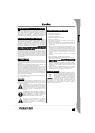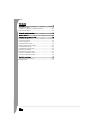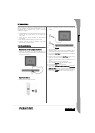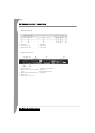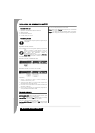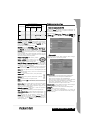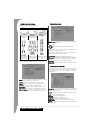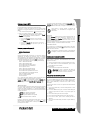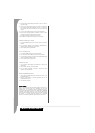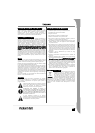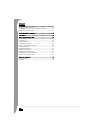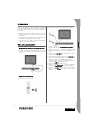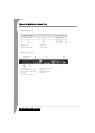ES
Instalación del reproductor de DVD -
35
ESPAÑOL
REPRODUCCIÓN DE MP3
Un disco MP3 puede contener hasta 10 horas de música.
El directorio y el modo de reproducción sólo se muestran cuando
SmartNAVI en la página Preferencias está establecido como CON
MENÚ.
1. Utilice los botones de desplazamiento y
OK
para navegar por el menú.
2. Para volver al menú superior, pulse el icono de carpeta.
Cuando la reproducción esté detenida, utilice los botones R
Repeat y
Random para seleccionar un modo de visualización.
3. Reproducción programada
> Pulse el botón PProgram para acceder al modo Programa.
> Seleccione las pistas con los botones numéricos. Cuando termine,
pulse D
Detener .
> Pulse el botón R
Reproducir para reproducir el programa.
> Seleccione otro modo de reproducción para salir de la
reproducción programada.
REPRODUCCIÓN DE PICTURE CD
Modos de reproducción
Normal
Cuando está seleccionado un directorio en la ventana de modo de
reproducción, las imágenes del directorio actual se mostrarán
consecutivamente en una presentación de diapositivas y al tamaño
de la pantalla del televisor. Dispone de doce modos de transición de
presentación de diapositivas. Use el botón PPBC para seleccionar:
Modo 0: ningún efecto de transición especial (predeterminado)
Modo 1: barrido de arriba abajo
Modo 2: barrido de abajo arriba
Modo 3: barrido de arriba/abajo a centro
Modo 4: barrido de centro a arriba/abajo
Modo 5: persiana vertical
Modo 6: barrido de izquierda a derecha
Modo 7: barrido de derecha a izquierda
Modo 8: barrido de izquierda/derecha a centro
Modo 9: barrido de centro a izquierda/derecha
Modo 10: barrido del borde al centro
Modo 11: persiana horizontal
Modo 12: aleatorio
Con el botón PBC puede establecer efectos de transición para la
presentación. La última selección permanece en memoria.
Pulse el botón P
Pausa para inmovilizar la imagen y S
Siguiente o
Anterior para desplazarse entre imágenes. Para reanudar la
presentación, pulse el botón EEnter/OK o RReproducir .
Rotación de imagen
Hay cuatro modos de rotación de imagen: Invertir, Espejo, Izquierda
y Derecha. Estas operaciones sólo están permitidas cuando se
visualiza una imagen normalmente y se cancelan automáticamente
cuando se visualiza una imagen nueva. El botón de flecha selecciona
los modos de rotación:
Botón Arriba: Invertir/Normal
Botón Abajo: Espejo/Normal
Botón Izquierda: Rotación a la izquierda
Botón Derecha: Rotación a la derecha
Zoom
Dispone de funciones de ZOOM para acercar/alejar y Zoom con
panorámica para las imágenes JPEG. Con el botón ZZoom, puede
acercar o alejar las imágenes JPEG. Un mensaje de OSD indicará el
porcentaje de zoom actual.
Si el modo de zoom está activado, los botones A
Avance rápido y
Rebobinar controlan el porcentaje de zoom para acercar/alejar.
Con el modo ZOOM desactivado, la imagen se escala para ocupar la
pantalla.
Nota: durante la función ZOOM, la transición de
diapositivas y la transformación de imágenes están
desactivadas.
Miniaturas
El botón SSub-menu permite activar el modo de miniaturas JPEG. Se
muestra un máximo de nueve imágenes en miniatura. Con los
botones SSiguiente y AAnterior puede mostrar las nueve
imágenes siguientes y anteriores del directorio actual. Las nueve
imágenes se numeran del 1 al 9.
Al pulsar el botón de número correspondiente, la imagen se ampliará
a pantalla completa y se cancelará el modo de miniaturas.
Presentación musical
Con el botón Step y la unidad detenida, puede acceder o salir de la
presentación musical. Con el botón AA-B puede seleccionar un archivo
MP3 como música de fondo.
Nota: durante la presentación musical, la transformación
de imágenes, el zoom y las miniaturas están desactivados.
CONEXIÓN DE DISPOSITIVOS USB
Para conectar un dispositivo de almacenamiento masivo USB al
reproductor de DVD:
1. Conecte el dispositivo USB en el conector USB del panel frontal.
2. Si el modo USB no se activa automáticamente, pulse el botón
DVD/USB para activar este modo.
Para desconectar:
1. Quite el dispositivo USB para salir del modo USB.
Advertencia: No quite el dispositivo USB hasta que
termine la transferencia de archivos. Si lo hace, puede
dañar o perder el archivo o archivos transferidos.
FUNCIONES DE DISPOSITIVOS USB
Use el menú SMART NAVI para cambiar de nombre, mover o copiar,
eliminar y mostrar propiedades. Para abrir el menú SMART NAV 1
pulse el botón DVD/USB y seleccione DVD o USB en la lista
desplegable.
Copiar archivos desde un disco a un dispositivo de almacenamiento
masivo USB
1. Pulse el botón DVD/USB y seleccione USB para abrir el menú
SMART NAV1.
2. En el menú SMART NAVI, pulse los botones Arriba/Abajo para
resaltar la carpeta del disco USB en la que desea copiar los
archivos.
3. Pulse el botón Select para seleccionar la carpeta.
4. Pulse el botón DVD/USB para abrir el menú del disco origen.
5. En el menú de disco, pulse el botón Transfer para abrir el
submenú.
6. Pulse los botones Arriba/Abajo para resaltar la opción SELECT y
pulse OK.